Outlook envía múltiples copias del mismo mensaje
El problema por lo general puede resumirse así: Outlook envía copias múltiples de algunos mensajes –por lo general los que tienen archivo adjunto. No sucede con todos los mensajes con archivos adjuntos, sólo de manera ocasional. Enviará el mensaje de 20 a 30 veces y continuará indicando que no ha sido enviado (aunque algunas veces indica que ha sido enviado pero permanece en la carpeta de salida).
La solución es variada
Por lo general, el problema se presenta cuando utilizas algún antivirus que se integre con Outlook o cuando el intervalo de Enviar/Recibir es demasiado corto.
En algunos casos, especialmente cuando la conexión que utilizas hacia tu servidor de correos es lenta, el problema se solucionará con extender el timeout del servidor en tu Outlook.
Reiniciar tu módem, router, hub, o el acceso Wifi puede también ser la solución a este problema aunque todo parezca estar bien.
Integración de Antivirus con Outlook
Cuando tienes un antivirus que se integra con Outlook, escaneará todos los mensajes de salida también.
A través de los años, los antivirus que se integran con los servicios de correo como Outlook han resultado ser causantes de problema en este sentido.
Es recomendable que deshabilites la integración de tu antivirus con Outlook. Esto no te colocará de manera alguna en riesgo. Para seguir los pasos y deshabilitar esta opción, consulta las indicaciones de tu proveedor del antivirus.
Intervalo demasiado corto de Enviar/Recibir
Cuando el intervalo para enviar/recibir es demasiado pequeño (abajo de 5 minutos) y tus mensajes toman cierto tiempo para ser enviados a tu servidor de correos, podría ser que el siguiente enviar/recibir se vuelva a disparar incluso antes de que haya finalizado el que ya está en curso.
Esto causará que varias tareas enviar/recibir estén pendientes de ejecución. En el peor escenario, puede ser que el mensaje esté todavía en la carpeta de salida y sea enviado como duplicado o triplicado.
Para cambiar el intervalo Enviar/Recibir:
Outlook 2007 y versiones previas:
Herramientas-> Opciones…-> pestaña: Configuración Correo-> Enviar/Recibir…Outlook 2010 y Outlook 2013
Archivo-> Optiones-> Avanzado-> Enviar/Recibir…
El valor por defecto es de 30 minutos. Como se mencionó aquí mismo, no coloques un intervalo menor a 5 minutos. Si tienes 3 o más cuentas de correo configuradas, es muy recomendable no colocar este valor menos de 10 minutos.
Timeout del servidor
Las cuentas POP3 e IMAP trabajan con Timeouts del servidor. Esto básicamente le dice a Outlook que se ha perdido la conexión debido a que no se ha recibido una respuesta en el tiempo configurado.
Por defecto este tiempo es de 1 minuto. Cuando tienes una conexión lenta o poco confiable con alta latencia (como las conexiones para móviles), es posible que alcances el tiemout. En ese caso, Outlook reenviará cualquier mensaje en la carpeta de salida en el siguiente intervalo Enviar/Recibir.
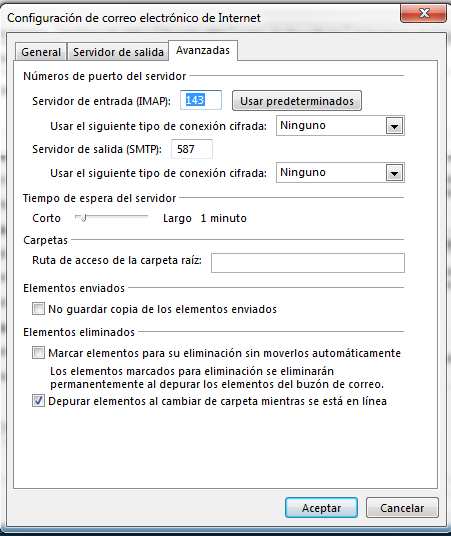
Por ejemplo, si el mensaje ya se envió al servidor de correos pero no se recibió ninguna confirmación antes del timeout, el mensaje será reenviado nuevamente y se creará un duplicado.
Incrementar el Timeout del Servidor a 2 ó 3 minutos puede solucionar este problema. No es recomendable colocar este tiempo en un valor mayor a 3 minutos ya que eso significa que el problema se encuentra en otra parte.
